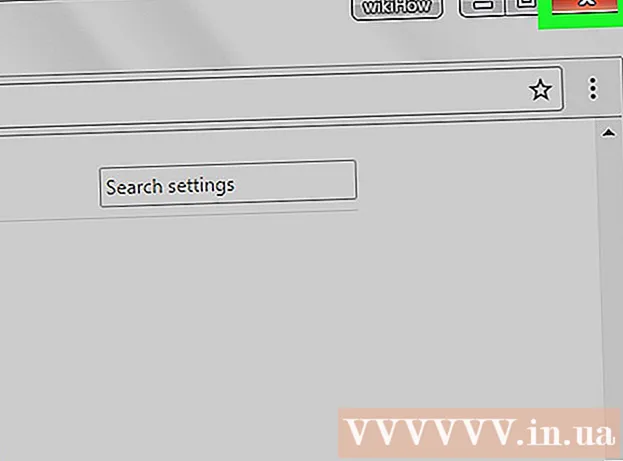Autor:
Frank Hunt
Data Utworzenia:
15 Marsz 2021
Data Aktualizacji:
1 Lipiec 2024

Zawartość
To wikiHow uczy, jak pobrać witrynę internetową na komputer, aby można było z niej korzystać w trybie offline. Niektóre strony internetowe nie pozwalają na ich pobranie ze względu na ograniczenia.
Do kroku
 Wyszukaj program do pobierania stron internetowych. Dostępnych jest wiele bezpłatnych programów ułatwiających kopiowanie i pobieranie danych ze stron internetowych. Oto kilka typowych opcji:
Wyszukaj program do pobierania stron internetowych. Dostępnych jest wiele bezpłatnych programów ułatwiających kopiowanie i pobieranie danych ze stron internetowych. Oto kilka typowych opcji: - ITrack - Windows / Linux.ITrack pozwala wybrać, które aspekty witryny zostaną pobrane, a które będą opóźnione.
- WebRipper - Tylko dla systemu Windows. Dzięki tej aplikacji możesz wyodrębnić wszystko, od zdjęć, filmów i linków do html lub kodu układu strony wybranej witryny.
- DeepVacuum - Zaprojektowany dla Mac OS X. DeepVacuum, podobnie jak Athrack na PC, umożliwia filtrowanie określonych typów plików (na przykład zdjęć lub linków) przed pobraniem strony.
- SiteSucker - Zaprojektowany dla Mac OS El Capitan i Sierra, chociaż na oficjalnej stronie są wersje na iOS i wcześniejsze wersje Mac OS X. SiteSucker działa w taki sam sposób jak DeepVacuum, ale możesz ustawić automatyczne aktualizowanie stron offline po połączeniu się z Internetem. Istnieje również plik iOS dostępna wersja.
 Sprawdź wybrany program do pobierania. Jeśli chcesz uzyskać wyraźny obraz żądanego programu do pobierania stron internetowych, sprawdź go, aby zobaczyć, co mówią o nim inni ludzie. Jeśli większość użytkowników poleca downloader i uważa, że znasz interfejs programu, możesz kontynuować.
Sprawdź wybrany program do pobierania. Jeśli chcesz uzyskać wyraźny obraz żądanego programu do pobierania stron internetowych, sprawdź go, aby zobaczyć, co mówią o nim inni ludzie. Jeśli większość użytkowników poleca downloader i uważa, że znasz interfejs programu, możesz kontynuować. - Unikaj oprogramowania ze złymi recenzjami.
- Możliwość korzystania z demonstracji wideo z wybranego programu do pobierania stron internetowych da ci wyobrażenie o tym, czy czujesz się komfortowo z programem.
 Pobierz aplikację. Większość programów do pobierania witryn jest hostowana w witrynach pobierania, które nie są zabezpieczone szyfrowaniem HTTPS, więc podczas pobierania programu upewnij się, że jesteś w bezpiecznej sieci (np. W sieci domowej, a nie w lokalizacji publicznej).
Pobierz aplikację. Większość programów do pobierania witryn jest hostowana w witrynach pobierania, które nie są zabezpieczone szyfrowaniem HTTPS, więc podczas pobierania programu upewnij się, że jesteś w bezpiecznej sieci (np. W sieci domowej, a nie w lokalizacji publicznej). - Jeśli to możliwe, spróbuj znaleźć narzędzie do pobierania witryn hostowane w witrynie programisty.
- Przed rozpoczęciem pobierania pliku może być konieczne wybranie lokalizacji zapisu na komputerze.
 Kliknij dwukrotnie plik instalacyjny. Znajduje się w lokalizacji przechowywania Twojego komputera. Spowoduje to uruchomienie instalatora, który zainstaluje narzędzie do pobierania witryny na komputerze.
Kliknij dwukrotnie plik instalacyjny. Znajduje się w lokalizacji przechowywania Twojego komputera. Spowoduje to uruchomienie instalatora, który zainstaluje narzędzie do pobierania witryny na komputerze.  Postępuj zgodnie z instrukcjami instalacji wyświetlanymi na ekranie. Zależą one od wybranego programu, dlatego podczas instalowania narzędzia do pobierania witryny zwróć uwagę na szczegółowe informacje wymienione w procesie instalacji.
Postępuj zgodnie z instrukcjami instalacji wyświetlanymi na ekranie. Zależą one od wybranego programu, dlatego podczas instalowania narzędzia do pobierania witryny zwróć uwagę na szczegółowe informacje wymienione w procesie instalacji.  Poczekaj, aż program zakończy instalację, a następnie otwórz go. Po zakończeniu instalacji programu możesz pobrać swoją pierwszą witrynę internetową.
Poczekaj, aż program zakończy instalację, a następnie otwórz go. Po zakończeniu instalacji programu możesz pobrać swoją pierwszą witrynę internetową.  Skopiuj adres URL witryny, którą chcesz pobrać. Aby to zrobić, otwórz stronę internetową w wybranej przez siebie przeglądarce internetowej, następnie wybierz adres strony w górnej części okna przeglądarki, kliknij prawym przyciskiem myszy wybrany obszar dwoma palcami i kliknij „Kopiuj”.
Skopiuj adres URL witryny, którą chcesz pobrać. Aby to zrobić, otwórz stronę internetową w wybranej przez siebie przeglądarce internetowej, następnie wybierz adres strony w górnej części okna przeglądarki, kliknij prawym przyciskiem myszy wybrany obszar dwoma palcami i kliknij „Kopiuj”. - Możesz też Ctrl (lub ⌘ Command na komputerze Mac) i stuknij DO. skopiować zaznaczony tekst.
 Wklej adres witryny w pasku „URL” programu do pobierania. Nazwa i lokalizacja tego paska będą się różnić w różnych programach, ale prawdopodobnie jest to pole tekstowe u góry okna programu.
Wklej adres witryny w pasku „URL” programu do pobierania. Nazwa i lokalizacja tego paska będą się różnić w różnych programach, ale prawdopodobnie jest to pole tekstowe u góry okna programu. - Na tej stronie możesz również wybrać kryteria pobierania, takie jak typ plików, które chcesz wykluczyć lub lokalizację na komputerze, do której chcesz pobrać witrynę.
 Kliknij przycisk „Pobierz” dla swojej aplikacji. Ponownie, nazwa i lokalizacja tego przycisku będą zależeć od używanego programu, ale prawdopodobnie znajdziesz go u dołu okna. Twoja witryna zostanie pobrana na Twój komputer.
Kliknij przycisk „Pobierz” dla swojej aplikacji. Ponownie, nazwa i lokalizacja tego przycisku będą zależeć od używanego programu, ale prawdopodobnie znajdziesz go u dołu okna. Twoja witryna zostanie pobrana na Twój komputer.  Zaczekaj na pobranie witryny. Gdy to zrobisz, będziesz mógł uzyskać dostęp do pobranej witryny w trybie offline.
Zaczekaj na pobranie witryny. Gdy to zrobisz, będziesz mógł uzyskać dostęp do pobranej witryny w trybie offline. - Dynamiczne lub społeczne aspekty pobranych stron internetowych nie są zachowywane, ponieważ te aspekty zależą od funkcji online.
Porady
- Do tworzenia kopii zapasowych własnych witryn można również używać programów do pobierania witryn internetowych.
Ostrzeżenia
- Pobieranie z witryn zawierających wiele połączonych stron i mediów, takich jak serwisy społecznościowe, może zająć dużo miejsca na komputerze.
- Niektóre witryny blokują pobieranie ze stron internetowych, ponieważ nie chcą, aby ich zawartość była powielana. W takich przypadkach musisz zapisać każdą stronę internetową osobno.
- Zanim spróbujesz, upewnij się, że pobranie wybranej witryny jest legalne.